[Window11] 윈도우11 코타나(Cortana) 앱 삭제/제거하는 방법

윈도우10이나 윈도우11에서는 어김(?!) 없이 코타나(Cortana)가 설치되어 있습니다.
코타나(Cortana)는 인공지능 소프트웨어로 무슨 AI 비서(?!) 개념으로 만들어졌다고, 대충 알고 있습니다.
그냥 Cortana 버튼 표시를 끄면 안 보이지만, 저 같은 완벽주의자(?!) 성격에는 삭제를 해야 속이 후련하기 때문에 삭제하는 방법에 대해 알려드리겠습니다.
간단하니 천천히 따라 해 보시기 바랍니다.
ㆍ코타나 버튼 표시 끄기 (삭제 X)


2022.02.23 - [컴퓨터ㆍ운영체제] - [Window11] 윈도우11 작업표시줄 아이콘 그룹/그룹화 해제하는 방법 (윈도우10으로 되돌리기)
[Window11] 윈도우11 작업표시줄 아이콘 그룹/그룹화 해제하는 방법 (윈도우10으로 되돌리기)
[Window11] 윈도우11 작업표시줄 아이콘 그룹/그룹화 해제하는 방법 (윈도우10으로 되돌리기) 운영체제 윈도우10에서 사용하다가 윈도우11로 사용하다 보면 이것저것 번거로운 것이 한두 가지
addplus.tistory.com
2022.02.22 - [컴퓨터ㆍ운영체제] - [Window11] 윈도우 11 작업표시줄 아이콘 위치 왼쪽으로 이동/정렬하는 방법
[Window11] 윈도우 11 작업표시줄 아이콘 위치 왼쪽으로 이동/정렬하는 방법
[Window11] 윈도우 11 작업표시줄 아이콘 위치 왼쪽으로 이동/정렬하는 방법 컴퓨터 운영체제인 윈도우10을 사용하다가 윈도우11로 사용하시면 몇 가지 불편한 점이 있습니다. 그중에서도 맥(MAC)처
addplus.tistory.com
1. 검색 -> powershell -> 관리자 권한으로 실행

2. 명령어 붙여 넣기 -> 코나타(Cortana) 삭제 완료
| Get-AppxPackage -allusers Microsoft.549981C3F5F10 | Remove-AppxPackage |

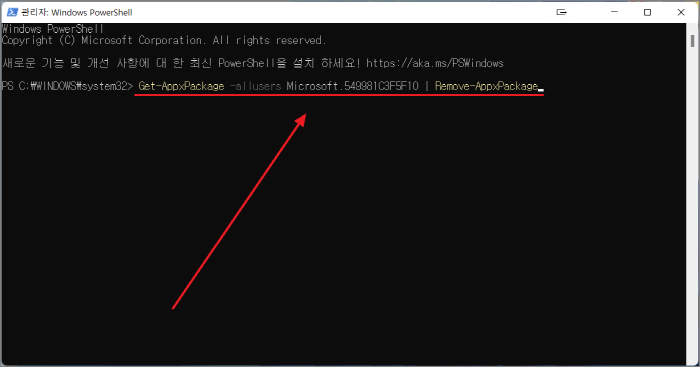
3. powershell 명령 프롬프트 닫기
- 위에 명령어를 입력하면 코타나(Cortana) 삭제가 완료된 겁니다. 너무 간단하게 삭제되었습니다.

4. 코타나(Cortana) 삭제 확인
- 설정 -> 앱에서 <Cortana>를 검색해도 검색되지 않습니다. 즉, 삭제되었다는 뜻입니다.

- 처음에 보였던 코타나(Cortana) 바로가기 아이콘이 삭제되었습니다.

저에게도 소중한 시간을 내서 작성한 포스팅입니다.
조금이라도 정보가 도움이 되셨다면 공감 부탁드립니다.
공감은 포스팅에 큰 힘이 됩니다.
'컴퓨터ㆍ운영체제' 카테고리의 다른 글
| [Window11] 윈도우11 스크롤 바 굵기(굵게) 변경하기/바꾸기 - CMD 명령 프롬프트 (0) | 2022.03.09 |
|---|---|
| [Window11] 윈도우 11 원드라이브(OneDrive) 삭제/제거하는 방법 (0) | 2022.03.08 |
| [Window11] 윈도우11 시작 메뉴 맞춤에 있는 내역/목록 삭제/제거/숨기기/끄기 (0) | 2022.03.06 |
| [Window11] 윈도우11 스크롤 바 두껍게 변경하기/바꾸기 (0) | 2022.03.02 |
| [Window11] 윈도우10을 윈도우11로 업그레이드하는 방법 - Windows 업데이트 (0) | 2022.02.28 |
| [Window10] 윈도우 10 작업표시줄 시계 초 단위 표시/추가하기 (0) | 2022.02.27 |
| [MS Word] MS워드 빨간 줄/빨간 밑줄 없애기(안 보이게 하기) - Microsoft office (0) | 2022.02.23 |
| [Window11] 윈도우 11 작업표시줄 아이콘 위치 왼쪽으로 이동/정렬하는 방법 (0) | 2022.02.22 |






